忘記儲存Word文件後,如何恢復?編輯Word文件時,突發狀況(如斷電或軟體崩潰)導致文件未及時保存,令人懊惱。然而,並非無計可施!雖然無法完全恢復最終版本,但可採取措施將損失最小化。本文由php小編草莓為您詳細介紹Word文件忘記保存後的恢復步驟。透過本文,了解如何找回遺失的內容,減輕文件遺失帶來的損失。繼續閱讀,了解如何運用此方法拯救您的重要文件。
方法一:
1、打開word軟後,看到左上角的查看恢復文件,點擊查看恢復文件。

2、點選左邊的檔案名稱,他就可以自動恢復了。
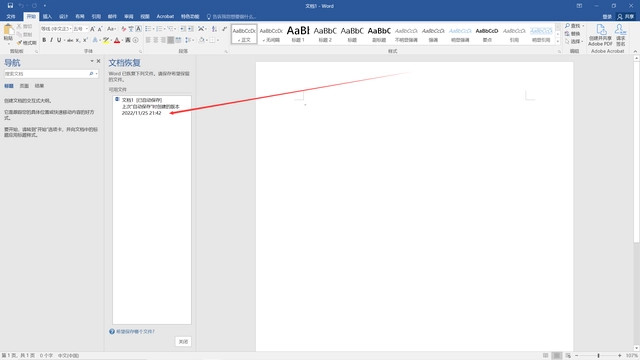
接下來我們看第二種,找到自動儲存的檔案進行復原。這種辦法適用於word沒有出現恢復操作的情況。
方法二:
1、開啟word軟體,點選右上角檔案。
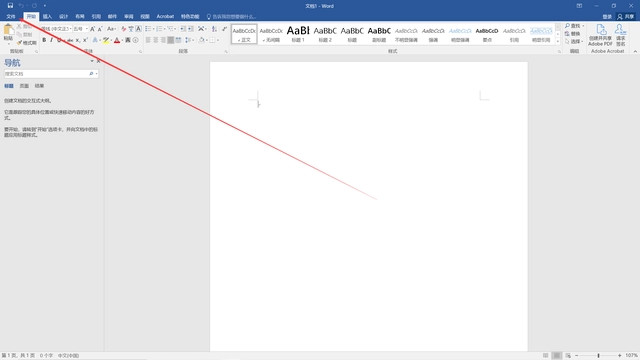
2、點選選項。
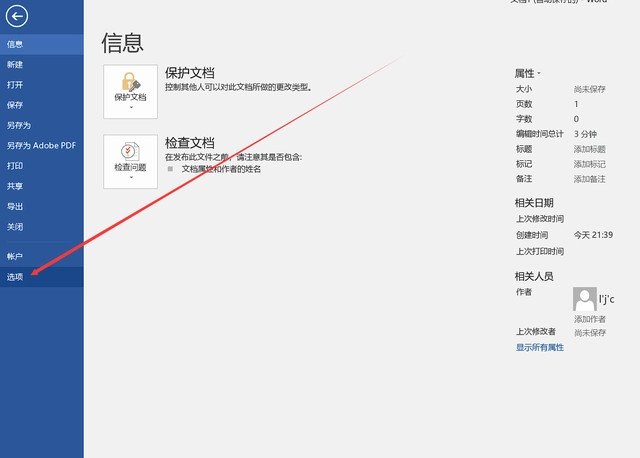
3、點擊儲存,找到自動復原檔案位置,將檔案路徑複製。
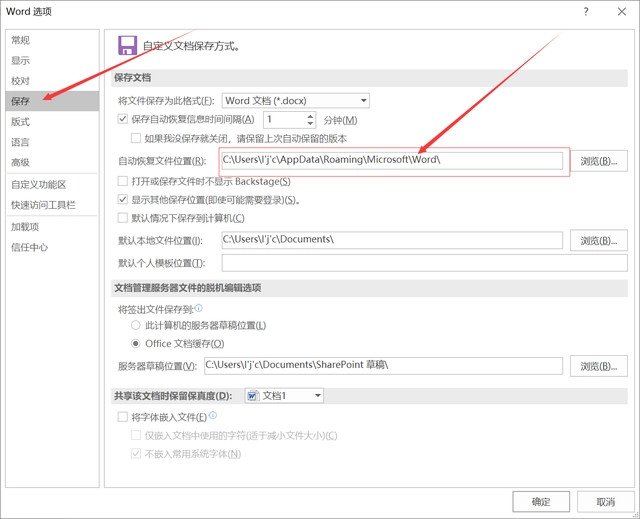
4、回到桌面,點選此電腦。

5、將剛複製的路徑貼到圖示位置,然後按下回車鍵(enter)。
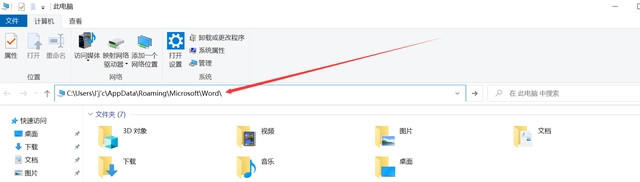
6、在檔案中找到剛剛未儲存的檔案名,例如圖中:自動復原儲存文件1.asd。
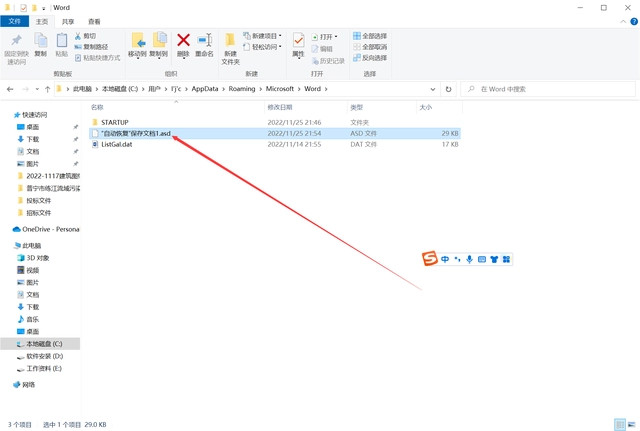
7、將其重新命名,把後綴名改成doc,即:自動恢復保存文件1.doc。

8、點選確定。
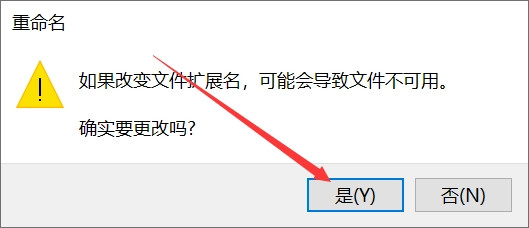
9、最後雙擊檔案打開,就能得到恢復文件了。

恢復的文件肯定是達不到最後的效果,因為這和你的自動保存時間、工作量等因素都有關係,只能說是盡量挽回損失。希望大家在往後的工作中養成隨時保存的好習慣。
以上是Word文檔忘記儲存怎麼辦 Word忘記儲存關掉了怎麼恢復的詳細內容。更多資訊請關注PHP中文網其他相關文章!




